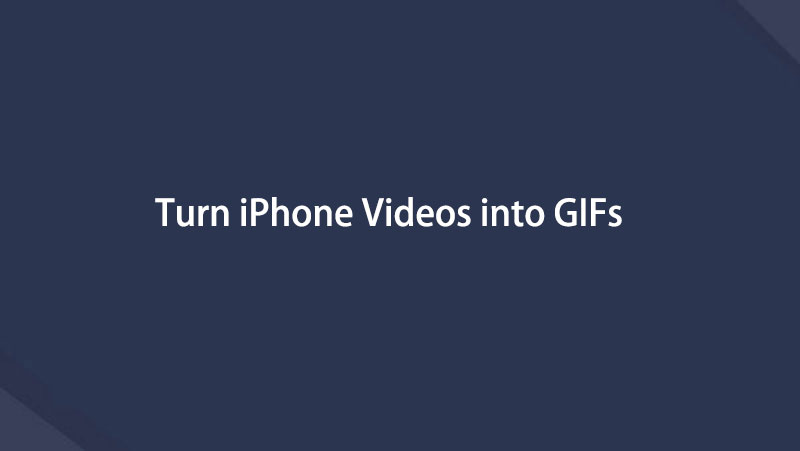- 1. rész: Hogyan készítsünk videót GIF-ként iPhone-on a Shortcut alkalmazással
- 2. rész: Hogyan készítsünk egy iPhone videót GIF formátumba számítógépen a FoneLab Video Converter Ultimate segítségével
- 3. rész Hogyan készítsünk egy videót GIF-ként iPhone Online-on
- 4. rész. GYIK a videó GIF készítéséről
konvertálja az MPG / MPEG fájlokat MP4 formátumba gyors sebességgel és magas kimeneti kép / hangminőséggel.
- Konvertálja az AVCHD MP4-re
- Konvertálja az MP4 fájlt WAV-ként
- Konvertálja az MP4 WebM-re
- MPG konvertálása MP4-re
- Az SWF átalakítása MP4-re
- MP4 átalakítása OGG-re
- VOB konvertálása MP4-ba
- Az M3U8 átalakítása MP4-re
- MP4 átalakítása MPEG-re
- Feliratok beágyazása az MP4-be
- MP4 osztók
- Távolítsa el az audio eszközt az MP4-ből
- Konvertálja a 3GP videókat MP4-re
- MP4 fájlok szerkesztése
- AVI konvertálása MP4-ba
- A MOD átalakítása MP4-ba
- MP4 átalakítása MKV-ra
- A WMA konvertálása MP4 formátumra
- MP4 konvertálása WMV-re
Egyszerű technikákkal alakítson át egy iPhone-videót GIF formátumba
 Frissítve: Lisa Ou / 02. június 2023. 16:30
Frissítve: Lisa Ou / 02. június 2023. 16:30A barátaimmal vicces GIF-eket küldünk a csoportos csevegésünkben, miközben viccelünk. Most remélem, hogy felhasználom valamelyik barátom vicces videóját, és GIF-et csinálok belőle, hogy elküldhessem. Van valami kiváló eszköz, amellyel egy videót GIF-be alakíthatok iPhone-on?
A Graphics Interchange Format, közismert nevén GIF, egy népszerű formátum, amelyet széles körben használnak az interneten. Az emberek leginkább érzéseik és gondolataik kreatív kifejezésére használják. Ezenkívül nagyon hozzáférhető és kényelmes a használata, mert nincs szükség videolejátszóra a lejátszásához. Ezenkívül a normál videofájlokhoz képest csak kis fájlmérettel rendelkeznek. Általában a legtöbb alkalmazás GIF szakaszában találja őket. De a kérdés az, hogy hogyan hoznád létre a GIF-eket az iPhone-ra mentett videókból?
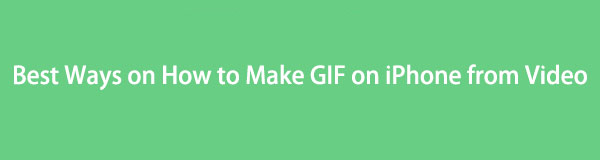
Nos, ne csodálkozzon tovább, mivel ez a bejegyzés bemutatja Önnek a legkényelmesebb módszereket, amelyekkel iPhone-videóját GIF-vé alakíthatja. Miután körbejártuk az internetet, végül összegyűjtöttük a legjobb eszközöket és stratégiákat a videók GIF formátumba konvertálásához. Részletes és egyszerű utasításokat is kap minden módszerhez, hogy az átalakítást könnyebben kezelhetővé tegye.
A Video Converter Ultimate a legjobb video- és audiókonvertáló szoftver, amely képes az MPG / MPEG MP4 formátumba konvertálni gyors és nagy teljesítményű kép / hang minőséggel.
- Konvertáljon bármilyen video- vagy audiofájlt, például MPG, MP4, MOV, AVI, FLV, MP3 stb.
- Támogatja a 1080p / 720p HD és 4K UHD videó konvertálást.
- Hatékony szerkesztési funkciók, mint a Vágás, Vágás, Forgatás, Effektusok, Javítás, 3D és így tovább.

Útmutató
- 1. rész: Hogyan készítsünk videót GIF-ként iPhone-on a Shortcut alkalmazással
- 2. rész: Hogyan készítsünk egy iPhone videót GIF formátumba számítógépen a FoneLab Video Converter Ultimate segítségével
- 3. rész Hogyan készítsünk egy videót GIF-ként iPhone Online-on
- 4. rész. GYIK a videó GIF készítéséről
1. rész: Hogyan készítsünk videót GIF-ként iPhone-on a Shortcut alkalmazással
Az iPhone beépített Shortcut nevű alkalmazással rendelkezik, amellyel több folyamatot is működtethet a dolgok gyorsabb elvégzése érdekében. Az élvezhető funkciók közé tartozik a Videó GIF-be készítése. A parancsikon segítségével kényelmesen GIF-fájllá alakíthatja iPhone-videóját. Az alkalmazás előre telepítve van az eszközén, de ha törölte, újra letöltheti az App Store-ból.
Kövesse az alábbi, igénytelen útmutatást, és megtudja, hogyan készíthet GIF-et egy videóból iPhone-on a Shortcut alkalmazással:
1 lépésFuttassa a Parancsikonok alkalmazást iPhone-ján, majd nyomja meg a Galéria gombot a jobb alsó sarokban. Ezt követően keresse meg Készítsen GIF-et és érintse meg a gombot Add Shortcut lapon, miután megnyitotta az opciót.
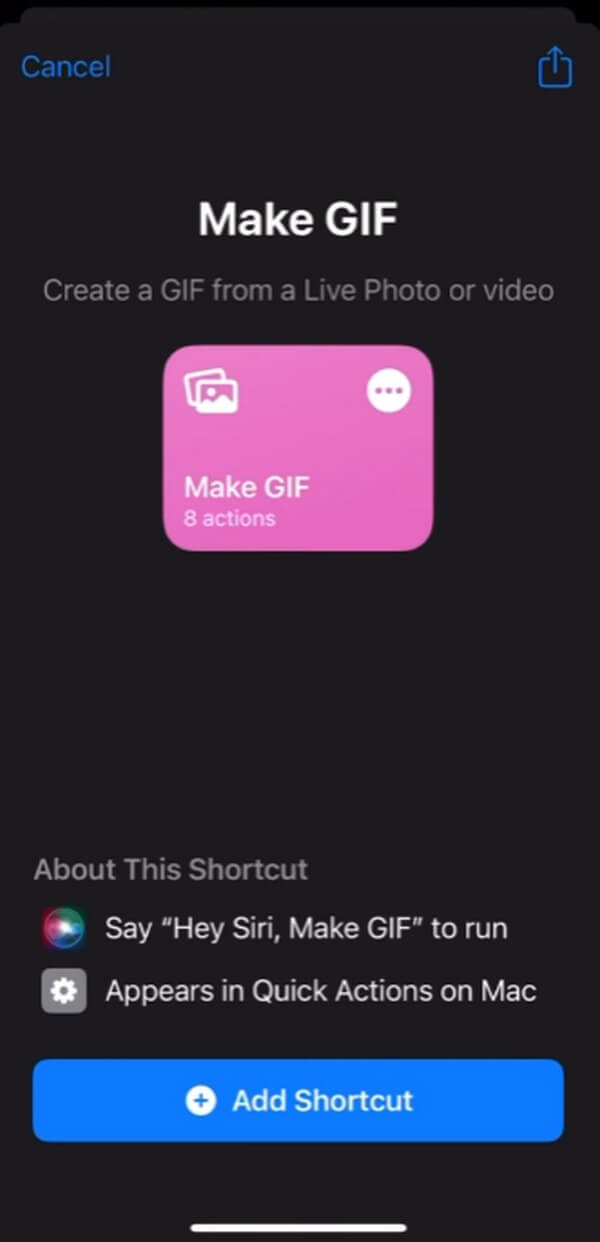
2 lépésEzt követően érintse meg a Saját hivatkozások ikont a bal alsó sarokban, majd a következő képernyőn válassza az Összes gyorsbillentyű lapot. Innen érintse meg a Készítsen GIF-et választási lehetőség. Ezután ki kell választania azt a videót, amelyről GIF-et szeretne készíteni.
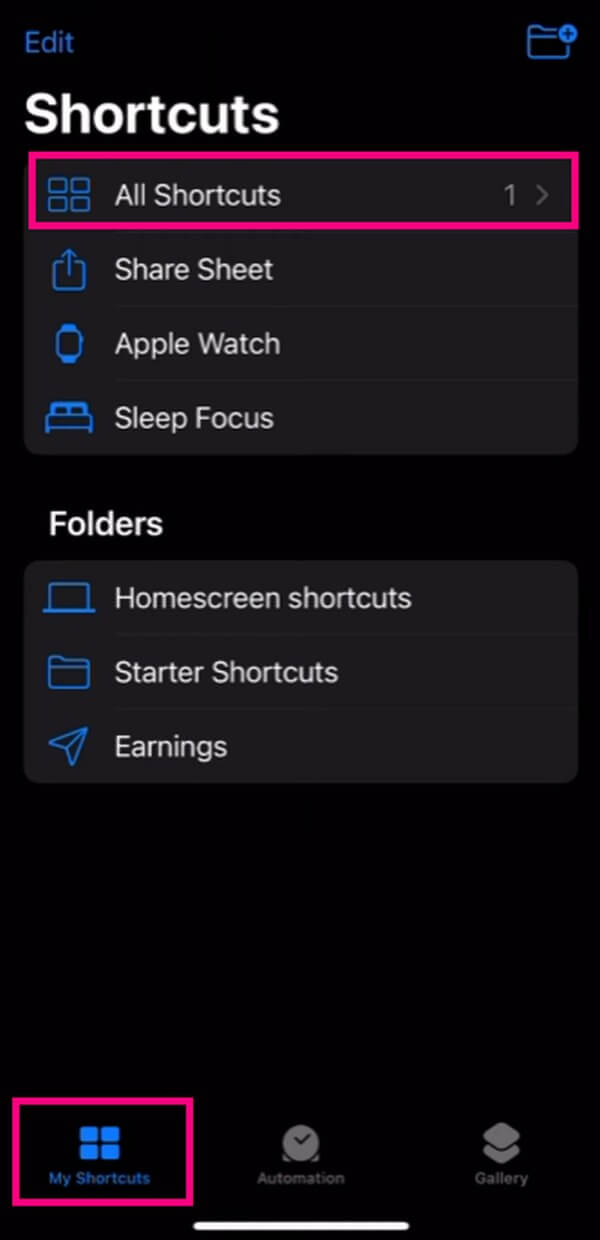
3 lépésMiután megérinti a videót, ideje levágni azt a kívánt GIF-hossznak megfelelően a következő képernyőn. Ha elkészült, nyomja meg a Mentés gombot, és a GIF-készítés másodpercig folyamatban lesz. Végül érintse meg csinált a GIF mentéséhez a Fotók alkalmazásban.

Ez a funkció azonban csak az iOS 12 és újabb verziókban érhető el. Ezért, ha iOS-verziója korábbi, akkor ezt a módszert nem fogja tudni használni az eszközön. Ehelyett folytassa az alábbi részvel a GIF-készítés könnyebben elérhető megközelítéséhez.
2. rész: Hogyan készítsünk egy iPhone videót GIF formátumba számítógépen a FoneLab Video Converter Ultimate segítségével
iPhone-videójának GIF formátumúvá alakítása egyszerű lehet a FoneLab Video Converter Ultimate. Ez a konvertáló program elsősorban számítógépes konverterként használható, de sokkal többet kínál, ha megvizsgálja a funkcióit. Más programokkal ellentétben egyetlen eszköz telepítésével több funkciót is élvezhet. Ide tartozik a GIF Maker, amely szinte minden videót vagy képet GIF-fájllá alakít. Még azt is lehetővé teszi, hogy kivágja a videót, hogy csak a kívánt részeket kapja meg a fájlból.
A Video Converter Ultimate a legjobb video- és audiókonvertáló szoftver, amely képes az MPG / MPEG MP4 formátumba konvertálni gyors és nagy teljesítményű kép / hang minőséggel.
- Konvertáljon bármilyen video- vagy audiofájlt, például MPG, MP4, MOV, AVI, FLV, MP3 stb.
- Támogatja a 1080p / 720p HD és 4K UHD videó konvertálást.
- Hatékony szerkesztési funkciók, mint a Vágás, Vágás, Forgatás, Effektusok, Javítás, 3D és így tovább.
Vegyük az alábbi, egyszerű utasításokat példaként a videó GIF formátumba alakítására iPhone-on a FoneLab Video Converter Ultimate segítségével:
1 lépésTalálja meg az utat a FoneLab Video Converter Ultimate webhelyen. A programoldal bal oldalán nyomja meg a gombot ingyenes letöltés hogy megkapja a telepítőfájlt. Az operációs rendszertől függően kiválaszthatja a Windows logóval ellátott gombot, vagy kattintson rá Menj a Mac verzióhoz az Apple logóval ellátotthoz. Ezt követően használja a telepítést, mielőtt elindítaná a GIF-készítő eszközt a számítógépén.
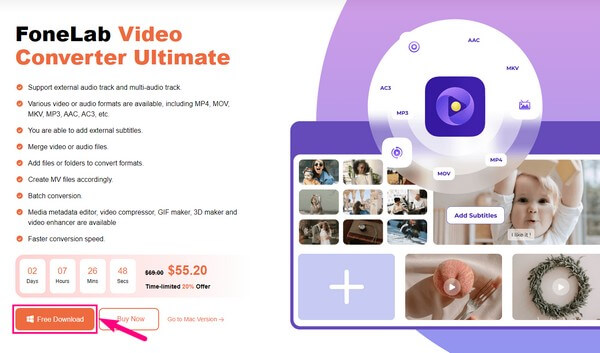
2 lépésGyőződjön meg arról, hogy az iPhone-videót importálja a számítógépre. Amikor a program elsődleges felülete elindul, várja, hogy a konvertáló funkcióval fogadja. Felhasználóbarát felülete lehetővé teszi, hogy a képernyő felső listáján az Eszköztár fül látható. Kattintson rá a program további funkcióinak megtekintéséhez. Innen kereshet vagy találhat a GIF Maker funkciót manuálisan, és kattintson a dobozára.
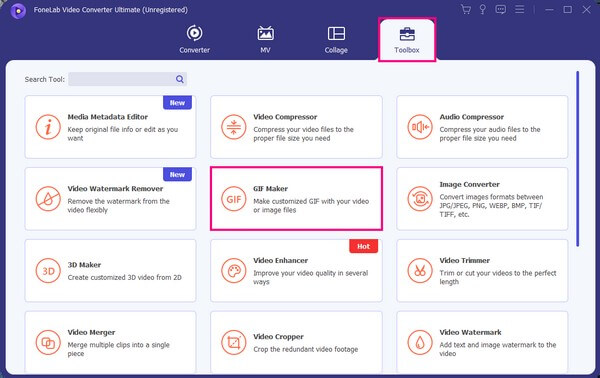
3 lépésVálassza a Videó GIF-hez négyzetet a közelgő felület két lehetőségéből. Ezután válassza ki a videót a megjelenő mappából. A kiválasztott videó előnézete megjelenik a program ablakában. A vágáshoz kattintson a gombra vágás és szerezze be a kívánt részt a videóból. Azt is szerkesztheti effektusok hozzáadásával stb. Ezután nyomja meg a gombot GIF létrehozása a felület jobb alsó sarkában, hogy a videód kiválasztott részét GIF formátumba alakítsd. Ezután vigye vissza az iPhone-jára.
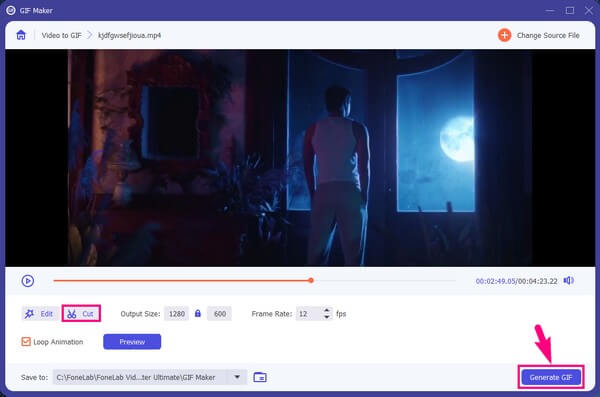
A Video Converter Ultimate a legjobb video- és audiókonvertáló szoftver, amely képes az MPG / MPEG MP4 formátumba konvertálni gyors és nagy teljesítményű kép / hang minőséggel.
- Konvertáljon bármilyen video- vagy audiofájlt, például MPG, MP4, MOV, AVI, FLV, MP3 stb.
- Támogatja a 1080p / 720p HD és 4K UHD videó konvertálást.
- Hatékony szerkesztési funkciók, mint a Vágás, Vágás, Forgatás, Effektusok, Javítás, 3D és így tovább.
3. rész Hogyan készítsünk egy videót GIF-ként iPhone Online-on
Megbízható online eszköz, amelyet kipróbálhat, az EZGIF Video to GIF Converter. Ez az online program számos videóformátumot, például MP4-et, WebM-et, FLV-t, AVI-t, WMV-t és még sok mást konvertál GIF formátumba. Ha csak azt a videót tölti fel, amelyet GIF formátumba szeretne alakítani, akkor azt könnyedén megvághatja és konvertálhatja az oldalon.
Kövesse az alábbi problémamentes irányelveket annak meghatározásához, hogyan készíthet GIF-et egy videóból iPhone-on az EZGIF Video to GIF Converter online eszközzel:
1 lépésVigye át iPhone videóját a számítógépre. Ezután irányítsa böngészőjét az EZGIF Video to GIF Converter hivatalos weboldalára. Kattints a Válassz fájlt fület a középső mezőben, majd keresse meg és válassza ki a videofájlt a felugró mappában.
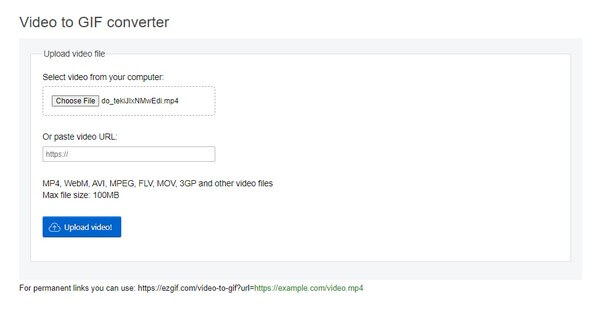
2 lépésMiután kiválasztotta, kattintson a gombra Tölts fel videót! lapon a következő oldalra lépéshez. Beállíthatja a Rajt és a vég időt a mezőben a videó előnézete alatt.
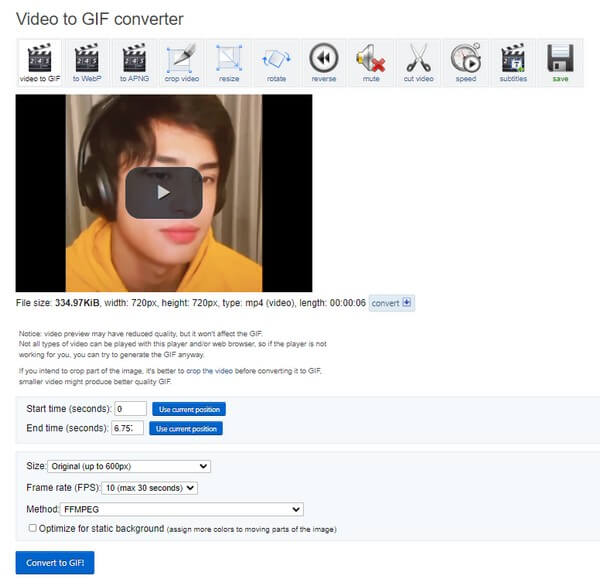
3 lépésA javítás érdekében módosíthat néhány beállítást is, beleértve a méretet, a képkockasebességet stb. Ha kész, kattintson Konvertálja GIF-be! hogy a videót GIF formátumba alakítsa át. Ezután a számítógépén tárolhatja, és visszahelyezheti iPhone-jára.
4. rész. GYIK a videó GIF készítéséről
1. Hogyan lehet egy Android videót GIF formátumba konvertálni?
Használhat néhány megközelítést ebben a cikkben. Kérjük, olvassa el az 1. és 2. részt, amelyek az Android-videókra vonatkoznak. Például a FoneLab Video Converter Ultimate nem feltétlenül igényel iPhone-videót. Mindaddig, amíg átviszi az iPhone vagy Android videót a számítógépre, ez a program gond nélkül GIF formátumba alakítja.
2. Átalakíthatok egy iPhone-fotót GIF formátumba?
Igen tudsz. Az interneten talált megbízható módszerek között találtuk FoneLab Video Converter Ultimate a legrugalmasabb. Ennek az az oka, hogy nem csak a videókat alakítja GIF formátumba, hanem fényképeket is. Ezért használhatja ezt az eszközt, függetlenül attól, hogy a konvertálni kívánt fájl fotó vagy videó.
A videók GIF-ekké alakítása könnyű, ha kiváló módszereket használ. Ezért próbálja meg a fent említetteket konvertálja a videofájlokat GIF-ekké sikeres volt.
A Video Converter Ultimate a legjobb video- és audiókonvertáló szoftver, amely képes az MPG / MPEG MP4 formátumba konvertálni gyors és nagy teljesítményű kép / hang minőséggel.
- Konvertáljon bármilyen video- vagy audiofájlt, például MPG, MP4, MOV, AVI, FLV, MP3 stb.
- Támogatja a 1080p / 720p HD és 4K UHD videó konvertálást.
- Hatékony szerkesztési funkciók, mint a Vágás, Vágás, Forgatás, Effektusok, Javítás, 3D és így tovább.
Az alábbiakban egy oktatóvideó található referenciaként.